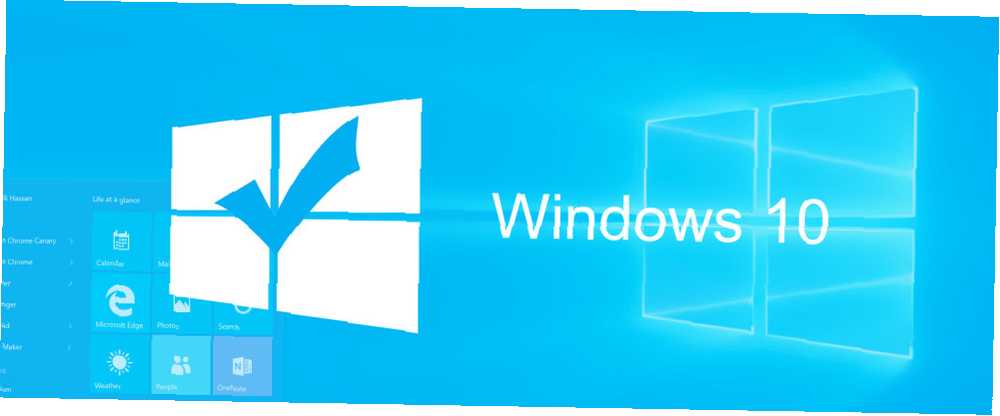
Brian Curtis
0
5033
1052
En unas pocas semanas, la actualización gratuita a Windows 10 ¿Es hora de actualizar a Windows 10? ¿Ya es hora de actualizar a Windows 10? Microsoft realmente quiere que actualices a Windows 10. ¿Pero deberías? Para ayudarlo a tomar una decisión, discutimos tanto a favor como en contra, y ofrecemos consejos cuidadosos. ¿Cómo vas a decidir? expirará ¿Estás desgarrado si deberías dar el salto o no? Si se ha resistido a los recordatorios de actualización amigables Microsoft Strikes Again - Cómo NO actualizar a Windows 10 Microsoft Strikes Again - Cómo NO actualizar a Windows 10 Windows 10 ahora es una actualización recomendada en computadoras con Windows 7 y 8.1. Si aún no está listo para actualizar, es hora de verificar dos veces la configuración de Windows Update. Te mostramos cómo. porque desconfía de lo que le espera, permítanos mostrarle cómo puede probar Windows 10 sin (casi) ningún riesgo o compromiso.
1. Instale Windows 10 en una máquina virtual
Una máquina virtual es una pieza de software que emula el hardware de la computadora. Este hardware ficticio le permite instalar un sistema operativo como Windows 10 dentro de otro sistema operativo como Windows 7 u OS X. La belleza de este método es que funciona con cualquier hardware que admita Windows 10, incluso en una PC con Linux o Mac.
Requisitos mínimos de hardware para Windows 10:
Procesador: 1+ GHz
RAM: 1+ GB (32 bits) o 2+ GB (64 bits)
Espacio libre en disco: 16+ GB
Tarjeta grafica: Dispositivo de gráficos Microsoft DirectX 9 con controlador WDDM
Para configurar una máquina virtual, debe descargar un archivo ISO de Windows 10 Cómo descargar archivos ISO oficiales de Windows gratis de Microsoft Cómo descargar archivos ISO oficiales de Windows gratis de Microsoft Puede descargar archivos de instalación de Windows gratis de Microsoft. Le mostraremos un truco que le permite descargar archivos ISO para cualquier edición de Windows 7, Windows 8.1 y Windows 10 desde Microsoft Tech ... y software de máquina virtual como VirtualBox. Una vez listo, siga nuestras instrucciones para ejecutar Windows 10 en VirtualBox en Linux ¿Cómo probar Windows 10 si está ejecutando Linux? ¿Cómo probar Windows 10 si está ejecutando Linux Love Linux, pero aún depende de Windows ocasionalmente? El Windows 10 TP es un sistema de prueba estable. Le mostramos cómo puede probar Windows de forma gratuita como un arranque dual o en un virtual ..., OS X Cómo probar Windows 10 en su Mac gratis y fácil Cómo probar Windows 10 en su Mac gratis y fácil Incluso como usuario de Mac usted puede necesitar Windows de vez en cuando, ya sea en el trabajo o en una computadora pública. Esta es una oportunidad para familiarizarse con Windows 10 de forma gratuita. o Windows Pruebe Windows 8 en VirtualBox ahora mismo de forma gratuita Pruebe Windows 8 en VirtualBox ahora mismo de forma gratuita ¿Tiene curiosidad acerca de Windows 8, el próximo sistema operativo de Microsoft? Pruébelo en una máquina virtual, ahora mismo, de forma gratuita. Todo lo que necesita hacer es descargar el archivo ISO gratuito y ... (explicado en base a Windows 8).
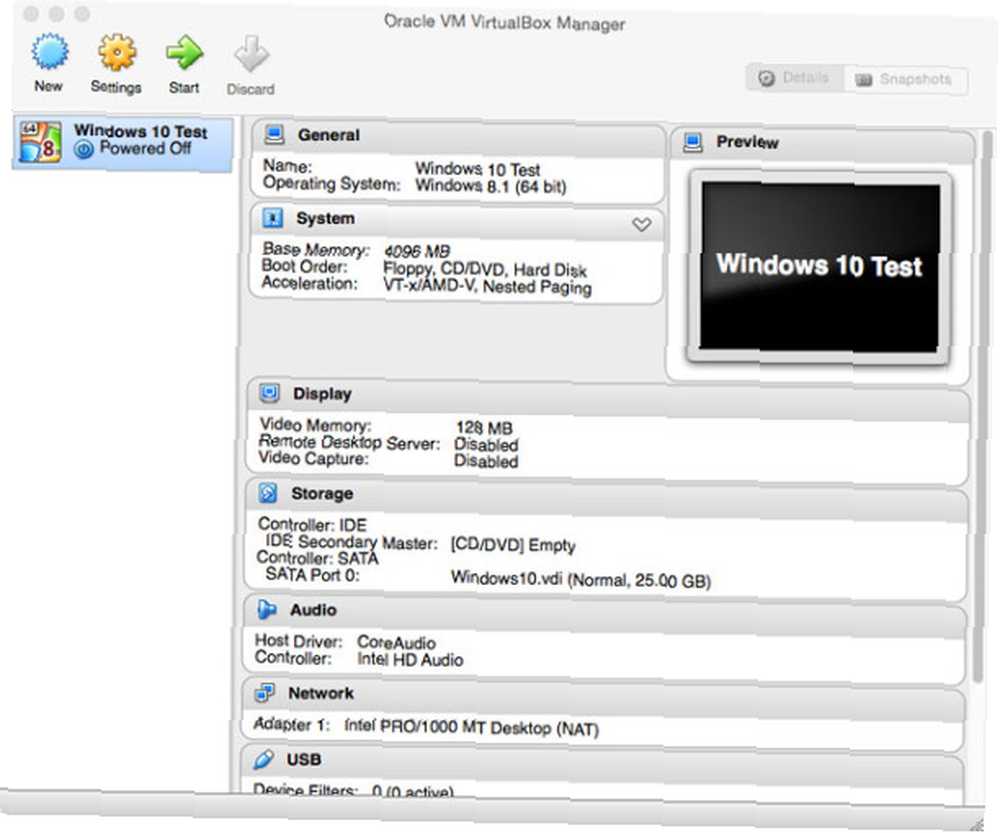
El inconveniente de una máquina virtual ¿Prueba un nuevo sistema operativo? ¿Mantenerse seguro con una máquina virtual que prueba un nuevo sistema operativo? Mantenerse seguro con una máquina virtual es que la experiencia puede ser lenta y con errores, a menos que disfrute de ajustes con la configuración o pueda comprometer una gran cantidad de recursos del sistema para la configuración virtual de Windows 10. Incluso si su máquina virtual funciona sin problemas, no tendrá acceso a todas las funciones del sistema operativo (SO).
Por otro lado, el factor de riesgo es casi cero. Windows 10 está protegido dentro de la máquina virtual y no afectará su configuración actual. Es seguro y conveniente.
2. Visite su tienda de electrónica favorita
Mientras tanto, todas las tiendas de electrónica respetables tendrán computadoras con Windows 10 en exhibición. Si no desea meterse con su sistema en ejecución, esta es una excelente alternativa práctica para darle un giro a Windows 10.
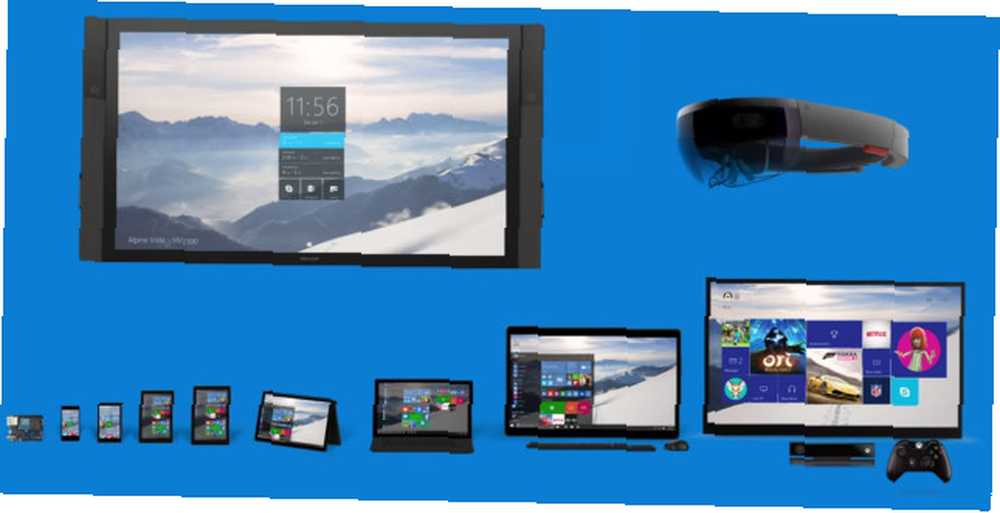
¡No se distraiga con el maravilloso hardware en exhibición! Encuentre una máquina que represente más estrechamente su propia computadora y concéntrese en jugar con Windows 10. Puede prepararse estratégicamente haciendo una lista de las herramientas de Windows que usa mucho, la funcionalidad de la que depende o las nuevas características que está deseando probar. Aquí hay una breve lista de inspiración:
- Tomar un Windows 10 tour con el Empezar aplicación; simplemente presione el Clave de Windows, tipo ayuda, y presione Entrar.
- ¿Tiende a tener muchas ventanas abiertas? Juega con lo nuevo Snap Assist característica y Vista de tareas Una introducción al escritorio virtual y la vista de tareas en Windows 10 Una introducción al escritorio virtual y la vista de tareas en Windows 10 Las nuevas funciones de escritorio virtual y vista de tareas de Windows 10 son mejoras de calidad de vida que no debe pasar por alto. Aquí le explicamos por qué son útiles y cómo puede comenzar a beneficiarse de ellos en este momento. para descubrir cómo puede organizar ventanas y configurar escritorios virtuales.
- Cortana, El asistente virtual de Microsoft es la nueva característica más nueva de Windows 10. Puedes usar tu voz o el teclado para comunicarte con Cortana 6 Cosas más geniales que puedes controlar con Cortana en Windows 10 6 Cosas más geniales que puedes controlar con Cortana en Windows 10 Cortana puede ayudarte a usar las manos libres en Windows 10. Puedes dejarla buscar sus archivos y la web, hacer cálculos o consultar el pronóstico del tiempo. Aquí cubrimos algunas de sus habilidades más geniales. .
- los Menu de inicio ha ido evolucionando y las fichas son opcionales.
- los Centro de Acción es un nuevo elemento en la Barra de tareas de Windows 10 7 Consejos para personalizar la Barra de tareas de Windows 10 7 Consejos para personalizar la Barra de tareas de Windows 10 La barra de tareas sigue siendo una característica básica en Windows 10. Se le ha dado una nueva apariencia y nuevas características, incluida Cortana. Te mostramos todos los ajustes para hacer tuya la barra de tareas. . Se encuentra en el área de notificaciones (también conocida como bandeja del sistema) y compila cualquier actualización o mensaje que pueda haber perdido.
- ¿Pasas mucho tiempo en el Panel de control? A ver si puedes entrar en calor Aplicación de configuración.
- Si eres un usuario avanzado, no te pierdas las pruebas que ejecutan nuevas Símbolo del sistema y Potencia Shell funciones.
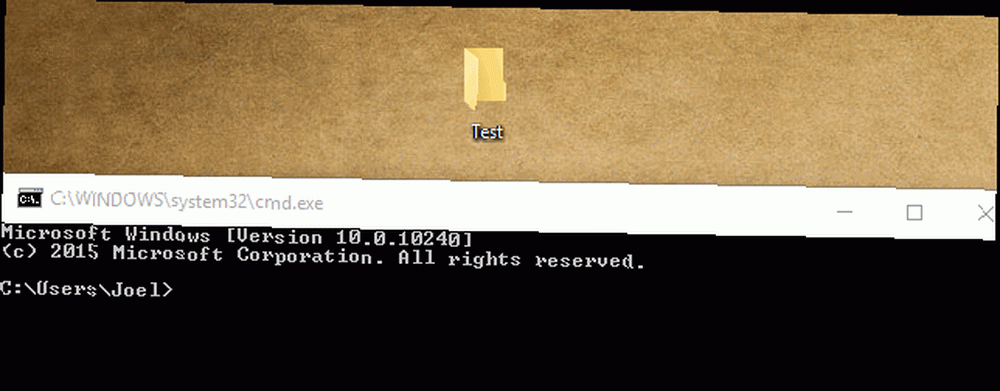
La ventaja de este enfoque es que puede obtener experiencia práctica en Windows 10 sin ningún tipo de compromiso. Por otro lado, es probable que no pueda iniciar sesión en la computadora con su propia cuenta de Microsoft o realizar cambios significativos en la configuración predeterminada. Sus manos también pueden estar atadas por una cuenta de usuario limitada.
3. Vea demostraciones en línea de Windows 10
Con menos de 3 meses para convertir a los usuarios elegibles, más del 60% del mercado de SO de escritorio, a la última versión de Windows de forma gratuita, Microsoft ha compilado un recurso en línea con videos de demostración de Windows 10. Según la URL, es un emulador, pero la verdad es que no puedes hacer mucho tú mismo.
La página alberga una colección de videos que muestran características seleccionadas de Windows 10 en 11 temas generales, que incluyen trabajar a través de dispositivos, mantente organizado, o navegar por la web. Elija la plataforma de Windows 10 que desee (PC, tableta o teléfono) y un tema, por ejemplo Conoce a Cortana, seguido de una característica que te interesa, digamos trabajar con manos libres, y el video de demostración correspondiente comenzará a reproducirse.
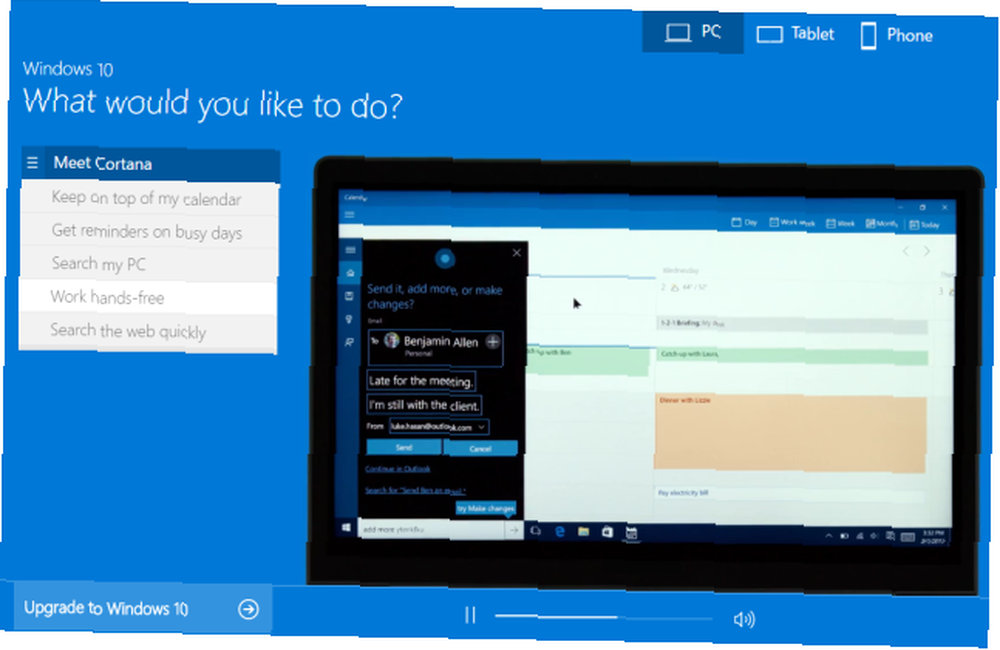
Esta es otra opción de riesgo cero, pero también es muy superficial. No podrá explorar Windows 10, descubrir características inesperadas o descubrir problemas. Obviamente, los videos presentan un caso ideal. En Windows real, las cosas salen mal, las aplicaciones revelan errores y las funciones a las que está acostumbrado pueden faltar 5 características perdidas que puede resucitar en Windows 10 5 características perdidas que puede resucitar en Windows 10 Windows 10 es bastante diferente y es probable que usted Faltan algunas características familiares. ¿Perdió Windows Media Center, soporte de DVD o juegos clásicos durante la actualización? Podemos tener una solución para usted! .
4. arranque dual de Windows 10
Esto es lo más cerca que puede llegar a la actualización, sin dejar de lado su instalación existente. Un arranque dual le brinda la experiencia completa de Windows 10 en su propio hardware. Y en una máquina Windows o Mac, es fácil de configurar.
La ventaja de esto sobre todas las opciones anteriores es que un arranque dual le ofrece una configuración completa. Puede personalizar Windows 10, instalar su propio software, usar sus propias cuentas y obtener una experiencia realmente inmersiva, sin restricciones de rendimiento. Si tiene suficiente espacio en disco, esta es la ruta que debe tomar para probar Windows 10, a pesar de que requiere un poco más de esfuerzo.
Para un arranque dual necesitas dos cosas:
- Una partición de disco de más de 16 GB Cómo reducir y ampliar volúmenes o particiones en Windows 7 Cómo reducir y ampliar volúmenes o particiones en Windows 7 En Windows 7 y Windows Vista, cambiar el tamaño de los volúmenes o volver a particionar el disco duro se ha vuelto mucho más fácil que en versiones anteriores de Windows. Sin embargo, todavía hay algunas dificultades que requerirán que ... (controle las particiones de disco de Linux Tome el control de las particiones de disco de Linux con estos 10 comandos de fdisk Tome el control de las particiones de disco de Linux con estos 10 comandos de fdisk Mientras que las herramientas de administración de discos de escritorio también están disponibles para Linux distribuciones (como la Utilidad de Discos en Ubuntu), usando la herramienta de línea de comando fdisk ofrece más opciones)..
- Medios de instalación de Windows 10 Cómo crear medios de instalación de Windows 10 Cómo crear medios de instalación de Windows 10 Independientemente de cómo llegó a Windows 10, hay una manera de crear sus propios medios de instalación. Tarde o temprano podría necesitarlo. Permítanos mostrarle cómo estar preparado. ; puede crear un USB de arranque a partir de un archivo ISO Crear un USB de arranque a partir de un ISO con estas 10 herramientas Crear un USB de arranque a partir de un ISO con estas 10 herramientas ¿Desea crear una unidad USB de arranque a partir de un archivo ISO? Tenemos los diez mejores creadores de unidades USB de arranque.. .
En una máquina Windows, instale Windows 10 en la partición dedicada, y la configuración de Windows se encargará automáticamente de la configuración de arranque dual ¿No está seguro acerca de la actualización? Entonces, ¿por qué no arranque dual Windows 8 con Windows 7? ¿No está seguro acerca de la actualización? Entonces, ¿por qué no arranque dual Windows 8 con Windows 7? ¿Está interesado en Windows 8, pero todavía no quiere abandonar Windows 7? Bueno, ¿por qué no iniciar Windows 8 y Windows 7 con arranque dual, seleccionando el sistema operativo que desea usar cada vez que ... .
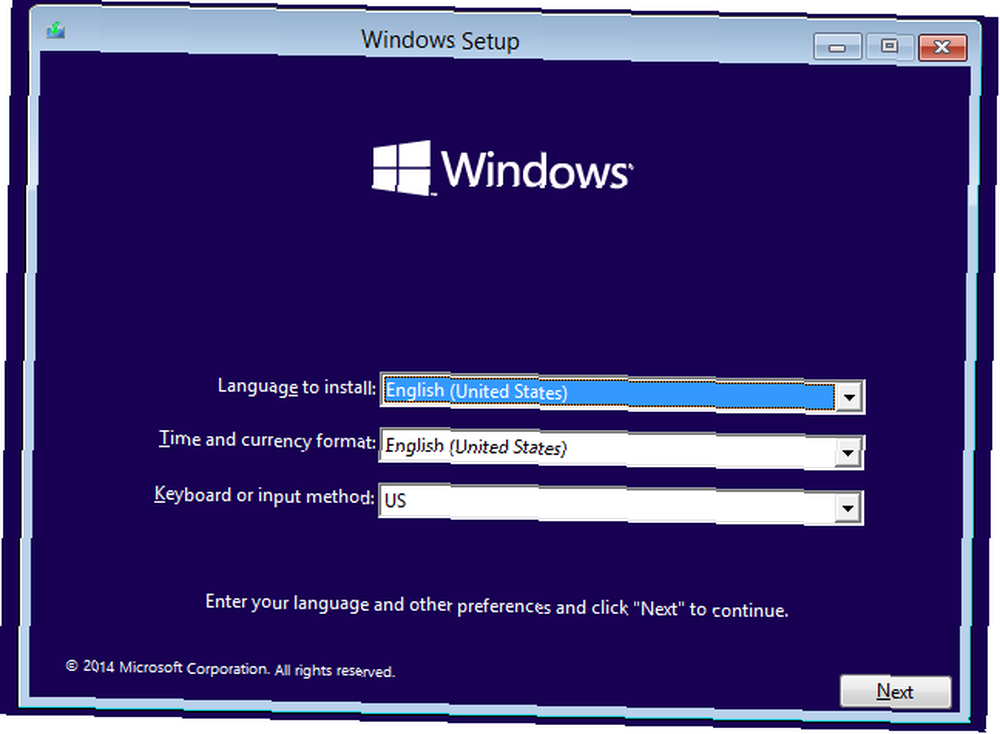
En su Mac, use Boot Camp para configurar el arranque dual Cómo probar Windows 8 en su MacBook Air Cómo probar Windows 8 en su MacBook Air Si está leyendo este artículo, probablemente sea un usuario de Mac OS X , pero eso no significa que no debas estar intrigado. Si Windows 8 ha captado su interés, ¿por qué no lo prueba? En Linux, siga esta guía para Windows 10 de arranque dual ¿Cómo probar Windows 10 si está ejecutando Linux? ¿Cómo probar Windows 10 si está ejecutando Linux Love Linux, pero todavía depende de Windows ocasionalmente? El Windows 10 TP es un sistema de prueba estable. Le mostramos cómo puede probar Windows de forma gratuita como un arranque dual o en un virtual ..., pero tenga en cuenta que es complejo!
Si puede hacer que esto se ejecute, un arranque dual casi no tiene inconvenientes, aparte de ocupar espacio y tiempo para configurarlo. Si su máquina Windows actual viene con un BIOS UEFI, incluso debería activarse automáticamente. De lo contrario, es posible que deba ingresar una clave de producto válida de Windows 7 u 8.1 para activar Windows 10 Preguntas frecuentes sobre la activación y licencia de Ultimate Windows 10 Preguntas frecuentes sobre la activación y licencia de Ultimate Windows 10 Estas preguntas frecuentes arrojarán algo de luz, explicarán qué ha cambiado con Windows 10 versión 1511 (Fall Update) y traducirán los códigos de error relacionados con la activación. .
Puede terminar disfrutando tanto de Windows 10 que querrá migrar todos sus archivos y configuraciones Cómo actualizar a Windows 10 y llevar configuraciones y aplicaciones con usted Cómo actualizar a Windows 10 y tomar configuraciones y aplicaciones con usted Windows 10 es viene y tienes que tomar una decisión. Puede actualizar su instalación de Windows existente o puede instalar Windows 10 desde cero. Le mostramos cómo migrar a Windows 10 ... y nunca volver a iniciar su sistema operativo anterior.
5. Actualice con una opción de reversión
No sabrá si realmente le gusta Windows 10 hasta que haya intentado actualizar. Una actualización revelará inmediatamente cuál de su software y hardware es realmente compatible con Windows 10, no perderá ninguno de sus archivos y obtendrá la experiencia completa sin perder espacio para un arranque dual.
El gran riesgo, por supuesto, es que no te gustará Windows 10, que algo se rompa o que tengas que regresar por una razón diferente. Eso puede ser difícil, a menos que esté preparado. Tiene dos opciones convenientes para bajar de Windows 10 a Windows 7 u 8.1 Cómo bajar de Windows 10 a Windows 7 u 8.1 Cómo bajar de Windows 10 a Windows 7 u 8.1 Windows 10 está aquí y tal vez no sea lo que esperaba. Si ya actualizó, puede realizar una reversión. Y si aún no lo ha hecho, cree primero una copia de seguridad del sistema. Te mostramos cómo. :
- Crear una imagen de su instalación actual de Windows Cómo crear una imagen ISO de su sistema Windows Cómo crear una imagen ISO de su sistema Windows ¿Necesita hacer una copia de seguridad y restaurar Windows sin herramientas de copia de seguridad? Es hora de aprender a hacer una imagen ISO de su PC con Windows. y restaurar esta copia de seguridad del sistema operativo si es necesario. Esta solución sin dolor restaurará completamente su configuración anterior.
- Utilice la opción de degradación incorporada en Configuración> Actualización y seguridad> Recuperación. Usted puede “regresa” durante 31 días o hasta que actualice Windows 10 a una nueva versión, lo que ocurra primero.
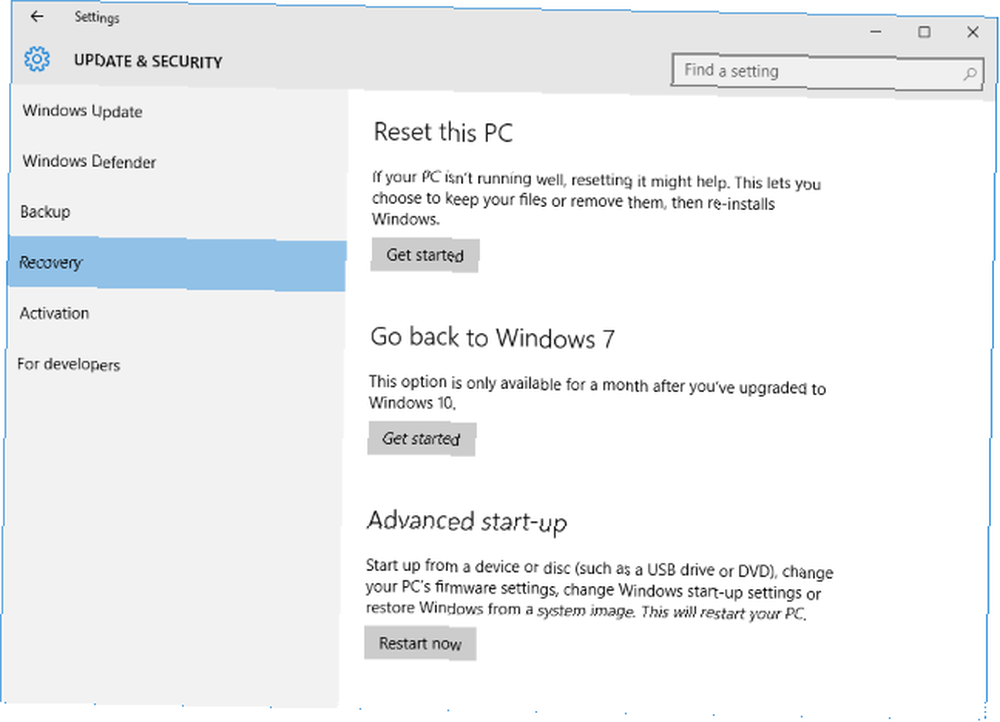
Si ha actualizado y ninguna de esas opciones está disponible, puede volver a instalar su sistema operativo preferido. Aquí le mostramos cómo descargar los archivos de instalación de Windows Cómo descargar legalmente los archivos de instalación de Windows de forma gratuita Cómo descargar legalmente los archivos de instalación de Windows de forma gratuita Windows puede romperse gravemente. Lo que a menudo necesita hacer es instalarlo desde cero. Y le mostramos cómo obtener archivos de instalación legales para Windows 7 a 10. .
Decídase por Windows 10 AHORA
Si tiene la opción de actualizar a Windows 10 de forma gratuita, tendrá que decidirse pronto. Esperamos que las opciones anteriores lo ayuden. Si decide no realizar la actualización, sepa que puede obtener características de Windows 10 en versiones anteriores de Windows Obtenga las mejores características de Windows 10 en Windows 7 y 8 Obtenga las mejores características de Windows 10 en Windows 7 y 8 ¿Admira algunos de los trucos de Windows 10 Qué puede hacer, pero preferiría quedarse con su versión anterior de Windows? Hemos compilado 8 herramientas que también pueden brindarle las mejores características de Windows 10 a su ....
¿Qué te tienta a actualizar a Windows 10? ¿O qué te hace querer quedarte con Windows 7? ¿Alguien está seriamente atascado en Windows 8.1? Escuchemos su perspectiva en los comentarios!











